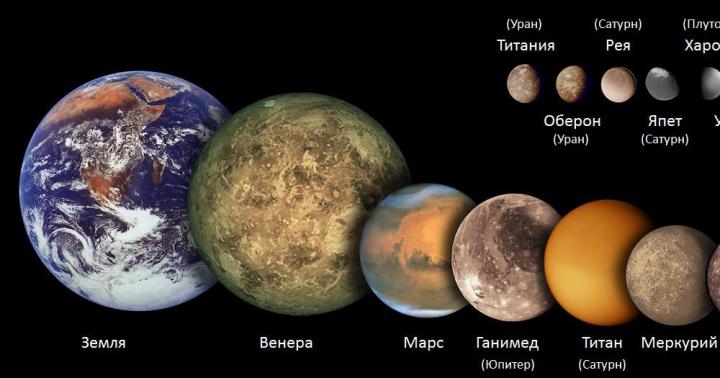Programsko opremo, ki upravlja zvočno kartico, je treba posodobiti po namestitvi sistema, nadgradnji računalnika – torej po namestitvi nove diskretne zvočne kartice in tudi, če obstoječi zvočni gonilnik zastari. Poleg tega bo morda potrebna namestitev gonilnika, če je vaš osebni računalnik okužen z virusi, ki lahko zlahka poškodujejo sistemske datoteke, vključno z datotekami gonilnikov.
Gonilnike lahko namestite na tri načine:
- z diska, ki je priložen matični plošči (če je zvočna kartica vgrajena) ali z ločeno zvočno kartico;
- s prenosom programske opreme s spletne strani proizvajalca opreme;
- s prenosom posodobitev sistema Windows s standardnim orodjem za samodejno posodabljanje.
V vsakem primeru bo namestitev gonilnikov pomagala v primerih, kot je izguba zvoka v upravitelju Realtek ali nedelovanje sprednje plošče računalnika, na kateri so dodatni avdio priključki za slušalke in mikrofon.
Zaporedje dejanj za namestitev gonilnika
Zelo enostavno je razumeti, da sistemu manjkajo zvočni gonilniki. Prvič, ko vklopite glasbo ali druge zvočne datoteke, bodo zvočniki tihi. Drugič, na plošči namizja, poleg ure, bo imela ikona za nadzor glasnosti rdeč križ in napis »Izhodna naprava ni nameščena«. Če se ti simptomi pojavijo v vašem računalniku, boste morali najti in namestiti ustrezno programsko opremo. Ne glede na različico operacijskega sistema Windows - XP, 7, 8 ali 10 - bodo koraki enaki.
Če imate disk z gonilniki, ne bo težav - samo vstavite ga v diskovni pogon računalnika in namestitev se bo začela samodejno. Ko je končan, morate samo znova zagnati računalnik in vse bo delovalo.
Če diska ni, boste morali prenesti gonilnike s spletnega mesta proizvajalca zvočne kartice ali matične plošče. Kako narediti?
Prvi korak je določitev modela vaše obstoječe zvočne kartice. Če je vgrajen, potem je najverjetneje eden od izdelkov Realtek, ki so nameščeni na skoraj vseh računalnikih z operacijskim sistemom Windows. Če prenesete gonilnike za zvočno kartico tega podjetja, lahko enostavno namestite programsko opremo v sistem katere koli različice. Če pri prenosu naletite na težave, lahko vedno poskusite namestiti gonilnike s samodejnimi posodobitvami sistema Windows. Kako to storiti, bomo razpravljali spodaj.
Določanje modela zvočne kartice
Če želite razumeti, kateri model vgrajene zvočne kartice je nameščen v vašem računalniku, morate narediti naslednje:
- odprite "Moj računalnik", z desno miškino tipko kliknite kateri koli prazen prostor okna, ki se odpre, izberite "Lastnosti";
- v meniju na desni poiščite stolpec »Upravitelj naprav«;
- V upravitelju naprav poiščite postavko »Zvočne, video in igralne naprave«.

Ta meni vsebuje seznam naprav, ki se uporabljajo za oddajanje zvoka. Vsi so podpisani z imenom tehnologije, ki jo uporabljajo za pretvorbo informacij. V sodobnih računalnikih je to High Definition Audio, tehnologija, ki jo je razvil Intel in se uporablja za ustvarjanje zvoka visoke ločljivosti. Starejši stroji lahko namesto tega uporabljajo standard AC'97, ki ga uporabljajo naprave, vgrajene v matične plošče pred letom 2004. V vsakem primeru bo takoj jasno, če zvočne naprave ne delujejo zaradi pomanjkanja gonilnika.
Po določitvi "modernosti" zvočne kartice izvedemo naslednje operacije:
- določitev določenega modela zvočne kartice;
- iskanje in prenos gonilnikov z uradne spletne strani proizvajalca;
- nastavitev nadzorne programske opreme.
Oglejmo si te korake podrobneje.
Korak 1. Poiščite model kartice
Kako navadni uporabniki najdejo potrebne gonilnike? Najpogosteje so vsi gonilniki nameščeni z diska, ki je priložen računalniku, nato pa jih samodejno posodobi sam sistem ali programska oprema proizvajalca opreme - to se zgodi na primer z gonilniki za video kartice Nvidia. Če pride do nujne situacije, se uporabnik izgubi in začne iskati voznike kjer koli, razen tam, kjer jih potrebuje.
Posebne težave so povezane z zvočno kartico. Morda bo težje najti gonilnike zanje zaradi dejstva, da malo ljudi ve, kakšna kartica je nameščena v njihovem računalniku - navsezadnje njeno ime ni napisano na lepi škatli z velikimi črkami, kot so grafične kartice. In samo spletno mesto Realtek je lahko zastrašujoče s svojo neprijazno zasnovo in pomanjkanjem vmesnika v ruskem jeziku. Če pa vse razumete, se namestitev gonilnika ne bo zdela tako težka operacija.
Podatki o vgrajeni zvočni kartici, čeprav niso najbolj skrivnostni, niso na voljo za pridobitev z nobenim standardnim orodjem Windows, medtem ko je ime video kartice ali procesorja mogoče dobiti dobesedno v dveh klikih. Kako lahko prepoznate svojo zvočno kartico?
To bo zahtevalo namestitev programov tretjih oseb. Pridobivanje najbolj popolnih informacij o vsebini sistemske enote lahko zagotovi eden od širokega seznama programov:
- Everest;
- CPU-Z;
- AIDA64 in mnogi drugi.
Vsi so precej enostavni za uporabo, brezplačni ali imajo dokaj dolgo brezplačno preskusno obdobje ter se hitro prenesejo in namestijo.

Torej, če želite izvedeti model zvočne kartice, boste morali narediti naslednje:
- V poljuben iskalnik vtipkamo ime enega od programov, na primer AIDA64.
- Eden prvih rezultatov iskalnika naj bo povezava do uradne spletne strani programa.
- Pojdimo na to stran. V celoti je v angleščini, vendar je precej enostaven za krmarjenje, saj so vse povezave do potrebnih strani predstavljene v obliki grafičnih ikon.
- Poiščite in kliknite gumb Prenesi.
- Na strani, ki se odpre, izberite eno od najnovejših različic (zadnje različice se nahajajo višje na seznamu razpoložljivih) in jo prenesite kot izvršljivo datoteko ali v obliki ZIP arhiva. Razen velikosti datoteke ni nobene razlike.
- Ko je prenos končan, takoj zaženite datoteko .exe ali razpakirajte arhiv v katero koli mapo in zaženite ekstrahirano datoteko aida64.exe. Program se bo zagnal takoj, namestitev ni potrebna.
- V glavnem meniju programa je veliko ikon, med katerimi morate izbrati element »Računalnik«.
- Nato izberite postavko »Povzetek informacij«.
- Pojavil se bo dolg seznam vse opreme v računalniku, od katerih imena nekaterih ne bodo določena v preizkusni različici programa, vendar jih zdaj ne potrebujemo. V meniju "Multimedia" bo eden od prvih elementov vseboval točno tisto informacijo, ki jo iščete - ime zvočne kartice, kot je Realtex XXX, kjer je XXX alfanumerična koda, ki ustreza določenemu modelu.

To je vse, potrebne informacije so bile prejete, program se lahko zapre. Kot lahko vidite, je bilo 30-dnevno poskusno obdobje dovolj.
2. korak: Iskanje pravega gonilnika
Ko uporabnik ugotovi model zvočne kartice, lahko le najde potrebni gonilnik zanj, ga prenese in namesti. Če želite to narediti, morate obiskati uradno spletno stran Realtek, ki jo je mogoče zlahka najti s katerim koli iskalnikom.
Stran je spet v angleščini, a tokrat skoraj brez grafike. Google vam bo pomagal razčleniti besedilo in takoj po pristanku na spletnem mestu bo ponudil prevod celotnega besedila v ruščino.
Sledite povezavi Prenosi in izberite High Definition Audio Codecs (Programska oprema). Na strani, ki se odpre, potrdite polje, ki pomeni, da se strinjate s pogoji in določili ter kliknite gumb Naprej. Vse kar ostane je, da na seznamu, ki se prikaže, izberete želeno različico za vaš sistem in jo prenesete s klikom na eno od povezav na desni (med njima ni razlike, tukaj izberete strežnik, s katerega se bo datoteka prenesla ).

Ko je prenos končan, odprite namestitveni program gonilnika. Kliknite gumb "Naprej", dokler ni vse končano. Ob koncu namestitve se računalnik znova zažene.
Postavlja se torej logično vprašanje: zakaj bi se ubadali z imeni, če pa za vse obstaja samo en gonilnik? S tem smo zagotovili, da računalnik uporablja standardno strojno opremo. Če namesto HD Audio v upravitelju naprav vidite tehnologijo AC"97 ali kaj drugega kot Realtek v programu AIDA64, boste morali prenesti druge gonilnike. Bistvo se ne bo spremenilo - samo imena.
3. korak: Nastavitev
Skupaj z gonilnikom bo nameščen upravitelj Realtek, ki se uporablja za konfiguracijo opreme. Toda to je tema za ločen članek.
Namestitev gonilnika je zdaj končana. Po ponovnem zagonu računalnika bi morali zvočniki zvokati kot prej. Da se prepričate, preverite, ali nastavitev glasnosti deluje, in preverite, ali se zvočna kartica pojavi v upravitelju naprav.
Realtek High Definition Audio Driver je paket gonilnikov, ki omogoča pravilno predvajanje zvočnih datotek v operacijskih sistemih od Windows 2000 do Windows 10.
Po namestitvi se na nadzorni plošči prikaže upravitelj.
Paket ima naslednje prednosti:
- Zvočni gonilniki, ki so privzeto nameščeni v operacijskih sistemih Windows, ne morejo zagnati nekaterih programov (na primer Skype), če ni gonilnikov Realtek. Poleg tega vam Realtek omogoča uporabo natančnejših nastavitev za najvišjo kakovost zvoka.
- Realtek zagotavlja večnamenskost. Z njegovo pomočjo lahko hkrati povežete več zvočnikov ali slušalk z zvočniki s sistemom Plug and Play. Poleg tega obstaja podpora za večino zvočnih formatov.
- Priročen vnos in prepoznavanje govora.
- Uporabniku prijazen vmesnik. Vsak program se ne more pohvaliti s priročnim, razumljivim in prijetnim vmesnikom za povprečnega uporabnika. Posebej izstopa napredni izenačevalnik s štirimi zavihki: “Sound Effect”, “Mixer”, “Sound Inputs/Outputs”, “Microphone”.
- Možnost posnemanja 26 vrst okolij za najbolj učinkovito igralno izkušnjo.
- Sposobnost podpore mikrofona in elektronskih glasbil.

Obstajajo tri različice gonilnikov za zvočne naprave:
- Različica je namenjena integriranemu HD Audio v operacijskem sistemu Windows Vista, Windows 7/8/8.1/10 ter starejših operacijskih sistemih, kot je Windows 2000/XP/2003.
- Različica tako imenovanega gonilnika ATI HDMI Audio Device Driver je namenjena namestitvi v sisteme z matičnimi ploščami na osnovi čipov AMD s priključkom HDMI.
Paket gonilnikov realtek hd manager je eden najboljših, ker je večnamenski in ga podpira ne le operacijski sistem Windows, temveč tudi operacijski sistem Linux, ki je neposredni tekmec prvega.
Ta paket podpira zvočni izhod visoke ravni in ima druge pripomočke za priročno delo z zvočnimi datotekami.
Če ga imate na napačnem naslovu “Start -> Nadzorna plošča -> Realtek HD Manager”, potem morate znova namestiti.
Prenesite brezplačen paket kodekov za zvok visoke ločljivosti, brez registracije in SMS-a lahko sledite povezavam iz tabele.
Lahko pa greš v pisarno. spletna povezava http://www.realtek.com/downloads/ in izberite Avdio kodeki visoke ločljivosti(druga povezava). Nato potrdite polje, da se strinjate z zahtevo. Po tem se prikaže znak, v katerem lahko izberete ustrezno različico sistema Windows (32-bitna ali 64-bitna). Tukaj je, da ne boste zmedeni.
UPD: povezave na uradni spletni strani so se spremenile, posnetek zaslona je zastarel.
(obstaja ločen članek) na sistemski enoti? Vse to sem imel in je delovalo pred ponovno namestitvijo sistema. Pred nekaj dnevi sem moral znova namestiti Windows 7 in zdaj ni zvoka, upravitelja realtek ni več in sprednja zvočna vrstica ne deluje. Ne najdem CD-ja z gonilniki. Seveda lahko pokličete strokovnjaka, vendar so cene drage, jaz pa študiram v šoli in želim vse ugotoviti sam, ker mi je uspelo sam namestiti operacijski sistem. Edik.
Pismo št. 2. Imam težavo: znova sem namestil operacijski sistem in takoj se je pojavilo vprašanje kako namestiti zvočni gonilnik, operacijski sistem Windows 7 je našel vse druge naprave in gonilniki so se samodejno namestili, to se vidi v upravitelju naprav, vendar je namesto moja avdio naprava pisalo Audio device on the High Definition Audio bus in to je to. Glede na vaš članek sem ugotovil - koda primerka naprave (ID opreme) je šla na www.devid.info, prilepljena v iskalno polje
HDAUDIO\FUNC_01&VEN_10EC&DEV_0883&SUBSYS_1043829F&REV_1000 in kliknili Iskanje, po nekaj sekundah je bil dosežen naslednji rezultat:
Realtek High Definition Audio
Proizvajalec: Realtek Semiconductor Corp.
Operacijski sistem: Windows XP, Vista
Odločil sem se poklicati čarovnika in zelo preprosto mi je namestil zvočni gonilnik s svojega diska, vendar se mi upravitelj Realtek ni prikazal in on in jaz nisva mogla vklopiti sprednje zvočne plošče, čeprav je pred ponovno namestitvijo sistema delovala in sem ga priključil na slušalke. Povej mi, kako narediti vse prav, tudi ti si mojster. Ilya.
Kako namestiti zvočni gonilnik
Opomba: Prijatelji, na splošno velja pravilo, da takoj po namestitvi operacijskega sistema pojdite na spletno mesto vaše matične plošče in od tam prenesite vse gonilnike (zvok, omrežje itd.), imamo celo podroben članek o tej temi . Če vam to iz nekega razloga ni uspelo, lahko zvočni gonilnik prenesete neposredno s spletnega mesta proizvajalca zvočne kartice, vgrajene v vašo matično ploščo; v večini primerov bo to zvočna kartica Realtek, torej preberite vse kar piše spodaj.
Vzamemo računalnik z enako vgrajeno (vgrajeno) zvočno kartico Realtek v matično ploščo v obliki mikrovezja, kot je naš bralnik, in na novo nameščen operacijski sistem in Windows 7 brez zvočnih gonilnikov (namenoma nisem namestil gonilnika za zvočno napravo vam jo namestimo skupaj z vami).
V upravitelju naprav imam element Zvočne, video in igralne naprave in pod njim je naprava, ki podpira zvok visoke ločljivosti, kar pomeni, da sistem vsebuje zvočno napravo nove generacije, ki podpira zvočni standard visoke ločljivosti HD Audio, vendar v sistemu ni zvoka, ker gonilnik za to napravo ni nameščen .

Opomba: Na starejših matičnih ploščah je namesto High Definition Audio morda AC'97, zastareli standardni zvočni kodek, ki ga je leta 1997 razvil Intel. Toda zvočni podsistem, vgrajen v našo matično ploščo, deluje po novejšem standardu - High Definition Audio ali HD Audio. Intel High Definition Audio je razmeroma nova specifikacija za zvočne kodeke, ki jo je leta 2004 razvil Intel, za katero so značilni izboljšana kakovost digitalnega zvoka, povečano število kanalov in večja pasovna širina v primerjavi z AC"97.
- Določimo natančno ime naše zvočne kartice in v skladu s tem točno kateri gonilnik potrebujemo.
- Gonilnik najdemo na uradni spletni strani naše zvočne kartice, ga prenesemo in namestimo, če je gonilnik za zvočno kartico realtek, mora biti opremljen z uradnim gonilnikom nameščen bo tudi realtek manager(ni ga treba prenesti posebej).
- Da bi sprednja zvočna plošča delovala, moramo konfigurirajte upravitelja realtek, to ni težko in je v večini primerov dovolj za normalno delovanje sprednje zvočne plošče. Če nam ne uspe, bomo morali vstopiti v BIOS in nastaviti parameter Front Panel Type - od HD Audio do AC-97 (vse podrobnosti spodaj).
V času obstoja strani, vprašanje Kako namestiti gonilnik za zvok, so me vprašali neštetokrat, poleg tega sem pred pisanjem članka posebej opazoval, kako navaden uporabnik išče voznike na internetu in prišel do zaključka. Ljudje želijo gonilnike najti kjer koli, le ne na uradni spletni strani proizvajalca naprave. Zakaj se to dogaja?
Če je situacija na primer z gonilniki za grafično kartico, potem je razmeroma preprosto, vsi vedo za obstoj spletnega mesta v ruskem jeziku, kjer je vse zelo preprosto in jasno in ima celo svoj program, z zagonom katerega lahko preprosto ugotovite natančno ime vaše video kartice in tam izberete potreben gonilnik. Seveda na takem spletnem mestu navadnemu uporabniku ni težko prenesti potrebnega gonilnika, kar je nedvomno velik plus za ustvarjalce tega spletnega mesta.
Drugače pa je z zvočnimi gonilniki, čeprav je tudi tukaj le nekaj glavnih proizvajalcev in najpomembnejši je po mojem mnenju Realtek; osebno imam največkrat opravka z iskanjem in nameščanjem gonilnikov od tega proizvajalec. Dejansko spletno mesto www.realtek.com občasno zamrzne in ne podpira ruskega jezika, vendar lahko še vedno prenesete gonilnike z njega; osebno mi je vedno uspelo.
Seveda morate najprej vedeti ime vaše zvočne kartice. Za natančno določitev imena skoraj katere koli naprave, povezane z matično ploščo, vključno z vgrajenimi in diskretnimi zvočnimi karticami, lahko uporabite preprost, a kljub temu nenadomestljiv (na primer v mojem delu) program, imenovan AIDA64, ali pa uporabite popolnoma enak Pripomoček Everest.
V našem članku so podane bolj eksotične metode določanja imena naprav in iskanja gonilnikov zanje po ID kodi opreme z uporabo spletnega mesta pcidatabase.com in www.devid.info. Kako najti gonilnik po kodi naprave(povezava do zgornjega članka), se ne bomo ponavljali, če vse spodaj napisano ne pomaga, si lahko preberete.
Torej, pojdimo na uradno spletno stran programa AIDA64.Ker je bil v nedavni preteklosti brezplačen, je pred kratkim postal plačan, vendar vam ga ni treba kupiti takoj. Prvih 30 dni nam razvijalec daje možnost uporabe programa brez omejitev. Zdi se mi, da je ta čas več kot dovolj, da določimo ime naprave, ki jo potrebujemo. Če vam je program všeč, ga seveda lahko kupite.
Na uradni spletni strani našega programa http://www.aida64.com/ kliknite na gumb Download,

Program si lahko naložite v namestitvenem programu ali v arhivu, naložimo ga v arhiv, kliknite na AIDA64 Extreme Edition Preizkusna različica, ZIP paket , Prenos .


Prenesli smo ga, zdaj pa razpakirajmo naš program v neko mapo,

pojdite v to mapo, nato zaženite datoteko aida64.exe in naš program se zažene


V glavnem oknu programa kliknite Računalnik.

nato Povzetek informacij

in vidimo vse, kar je nameščeno znotraj sistemske enote: ime matične plošče in njenega nabora čipov, vidimo pa tudi ime procesorja, video adapterja, vrste BIOS-a itd.

Polovica dela je opravljena, pojdite na uradno spletno stran Realtek - www.realtek.com. Mnogi uporabniki se pritožujejo, da spletno mesto Realtek ne podpira ruskega jezika, iz te situacije se lahko rešite z uporabo brskalnika Google Chrome, ki vam bo zlahka vse prevedel.
Kliknite Prenosi

in izberite Zvočni kodeki visoke ločljivosti (programska oprema)

Označite polje Sprejemam zgoraj navedeno in kliknite Naprej

Zakaj sem izbral gonilnike za zvočne kodeke visoke ločljivosti (programska oprema). Ker so ti zvočni gonilniki Realtek univerzalni v svoji vrsti. Podpirajo vse nove zvočne formate in so primerni za skoraj vse zvočne kartice Realtek High Definition Audio, vključno z našo (označeno z rdečo). Ti gonilniki so namenjeni za operacijske sisteme: Windows 2000, Windows XP, Windows Vista in Windows 7/8 32-64bit.
- 1. Podpira Vista/Windows 7 WHQL: ALC882, ALC883, ALC885, ALC886, ALC887, ALC888, ALC889, ALC892, ALC899, ALC861VD, ALC660, ALC662, ALC663, ALC665, ALC670, ALC680 ALC260, A LC262 ,ALC267,ALC268,ALC269 , ALC270, ALC272, ALC273, ALC275
- 2. Podpira Windows 2000/XP WHQL: ALC880, ALC882, ALC883, ALC885, ALC886, ALC887, ALC888, ALC889, ALC892, ALC899, ALC861VC, ALC861VD, ALC660, ALC662, ALC663, ALC665, ALC670, ALC680 ALC260, ALC262, ALC267, ALC268, ALC269, ALC270, ALC272, ALC273, ALC275
Če imamo nameščen enega od 64-bitnih sistemov - Vista, Windows 7, Windows 8, potem kliknemo na drugi Opis tabele.
V skladu s tem, če imate nameščen 32-bitni Windows 2000, Windows XP/2003 (32/64 bitov), izberite sedmo mesto.

Izbrali smo svojo različico operacijskega sistema, na primer imamo nameščen Windows 7-64-bit, zdaj izberemo spletno mesto, s katerega bomo prenesli, lahko izberete katero koli, na primer, ki se nahaja na Kitajskem, in z levim klikom na to enkrat.

Prenesite gonilnik in ga zaženite.

Gonilniki se nameščajo v operacijski sistem.



in Realtek Manager je nameščen skupaj z gonilniki. Po ponovnem zagonu računalnika bomo imeli zvok v sistemu Windows.


V upravitelju naprav vidimo različico našega gonilnika, je najnovejša.


Preberite naš naslednji članek -. Zelo priročno, priporočam!
Realtek High Definition Audio 2.82
Brezplačen prenos Realtek HD za Windows 7 in Windows XP
Zgodi se, da lastniki osebnih računalnikov med poslušanjem glasbe, igranjem računalniških iger ali uporabo funkcije glasovne komunikacije naletijo na nepravilno ali popačeno reprodukcijo zvoka, v nekaterih primerih pa zvokov sploh ni mogoče slišati. Za odpravo takšnih napak obstaja učinkovit paket posebnih aplikacijskih programov Gonilnik za zvok visoke ločljivosti Realtek.
Lastnosti in glavne tehnične specifikacije Realtek HD Audio Drivers:
- prijazen, intuitiven vmesnik;
- razširjena priročna plošča funkcionalnih nastavitev;
- združljiv z vmesniki Direct Sound 3D, A3D in I3DL2;
- 10-pasovni praktični izenačevalnik, ki zagotavlja dober zvočni razpon za intimno poslušanje glasbenih skladb;
- vgrajen predvajalnik za predvajanje zvočnih datotek Realtek Media Player;
- popolna podpora za vse vrste novih zvočnih formatov; visokokakovostna reprodukcija glasbe in govora;
- Natančno prepoznavanje in vnos človeškega pogovora;
- povezljivost avdio naprav Plug and Play;
- napredne igralne funkcije zahvaljujoč emulaciji 26 zvočnih odbojev;
- MPU401 MIDI modul za integracijo in brezplačno povezavo elektronskih glasbil;
- možnost prenosa Realtek HD brezplačno, hitro in brez registracije.
Preprosto povedano, niz uporabnih gonilnikov vam bo omogočil nastavitev normalnega zvoka na vaši elektronski napravi, brez katere ni mogoče gledati videoposnetkov ali televizijskih oddaj, poslušati najljubše glasbe ali uporabljati mikrofona za glasovno komunikacijo s prijatelji. Programski paket vključuje tudi Realtek Soundman in dodatno Realtek Sound Effect Manager.
Vključeno Realtek HD za Windows 7, 8 in 10 vsebuje upravitelja, ki vsebuje nastavitve za vse funkcije aplikacije, priročno nameščene na zavihkih in v ustreznih razdelkih. Z upraviteljem lahko uporabnik enostavno prilagodi zvok zvočnikov, nadzira karaoke in naredi številne druge potrebne prilagoditve. Tukaj so moduli, ki vam omogočajo nadzor signala za digitalni izhod, in zelo uporabna funkcija kompenzacije glasnosti (spreminjanje frekvence zvočnih vibracij), ki zgladi zelo trd zvok in zagotavlja dobro akustiko. Upravitelj se privzeto naloži, ko vklopite računalnik, ikono za hiter dostop do njega pa lahko postavite v opravilno vrstico in jo odprete s preprostimi kliki miške.
Brezplačen prenos gonilnika Realtek High Definition Audio Driver
Prenesite gonilnik Realtek HD Audio Driver za Windows 7, 8, 8.1, 10 in Windows XP z uradne spletne strani. Naše spletno mesto spremlja vse posodobitve programske opreme, da zagotovi, da imate najnovejšo različico Realtek HD.
Ta programski paket sodobnih gonilnikov je edinstven zaradi svojih pozitivnih prednosti in naprednejšega programa za nadzor avdio strojne opreme. Realtek HD Audio je podprt in zmožen predvajati različne zvočne formate z najboljšim in ponekod referenčnim zvokom.
Zvočni gonilnik Realtek za računalnik z operacijskim sistemom Windows lahko brezplačno prenesete s povezave na dnu članka.
Ta namestitveni program je primeren za vse sisteme Windows:
Uporabniku ni treba razmišljati o združljivosti z nameščenim operacijskim sistemom! Ta programska oprema je popolnoma združljiva z vsemi priljubljenimi različicami operacijskega sistema Windows: 7, 8, 10, Server 2003, Server 2008 (podprte so tudi starejše različice: Windows 2000, Vista).Ko prenesete zvočni gonilnik in ga namestite v operacijski sistem Windows, se bo kakovost zvočnih posnetkov precej izboljšala, zvok bo postal jasnejši in bolj razumljiv. To bo še posebej opazno, če so na računalnik priključeni dobri zvočniki z nizkotoncem.

Razlike v zvoku pa ne morejo slišati samo pravi ljubitelji glasbe. Zvok bodo cenili tudi običajni uporabniki, ki raje komunicirajo prek Skypa, pa tudi preprosti poslušalci nove glasbe prek internetnega brskalnika. S takšnimi dodatki k avdio sistemu bo poslušanje vaših najljubših melodij postalo veliko bolj prijetno, govorna komunikacija s prijatelji na internetu pa bo bogatejša in kakovostnejša.
Zvočni gonilnik realtek vključuje aplikaciji Sound Effect Manager in Soundman. Dobro se ujemajo z Direct Sound 3D, I3DL2, A3D.
Vmesnik programa realtek tega sklopa je izjemno jasen in ga lahko razume vsak uporabnik, tudi tisti, ki je oddaljeno seznanjen z vprašanji namestitve in konfiguracije programov. Obstaja odličen sistem nastavitev, zahvaljujoč kateremu lahko prilagodite zvok po svojih željah.
Zvok Realtek ima odličen desetpasovni izenačevalnik in napredne zmogljivosti igralnega sistema z emulacijo šestindvajsetih zvočnih okolij. Poleg tega ta program podpira glasbila z gonilniki MIDI in MPU401.
Priloženi nabor gonilnikov bistveno izboljša kakovost zvoka uporabljenega zvoka/video. Njegove nedvomno posebne lastnosti in prednosti si zaslužijo pozornost.

Ko namestite Realtek HD Audio na svoj računalnik, boste zagotovo cenili njegove zmogljivosti in izboljšano kakovost zvoka vašega predvajalnika.
Zelo velika prednost tega paketa gonilnikov za Windows je možnost, da jih brezplačno prenesete in namestite. Tako bo vsak uporabnik lahko brez dodatnih stroškov izkoristil svoj avdio sistem kar najbolje.